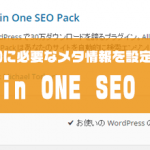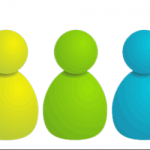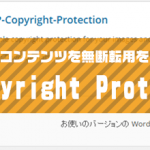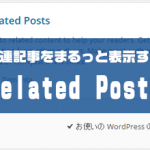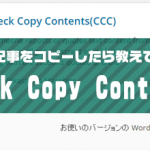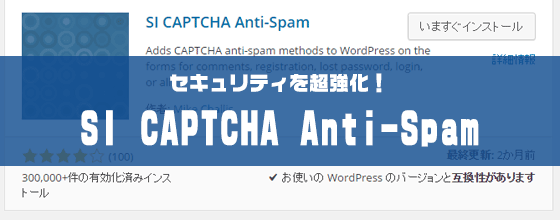
どうも、ナカムラです。
ブログをはじめたけど、
コメントに海外からめっちゃスパムがくる!
表示はしないようにしてるけど
スパムコメントすら来ないようにしたいなぁ
と思ったりしませんか。
SI CAPTCHA Anti-Spam は、
ブログのコメント欄に
スパム対策の認証コード入力欄を
追加できるプラグインです。
このプラグインを導入すると、
機械的に自動投稿されてくるコメントスパムを排除できます。
最初でもお伝えしたような
大量のコメントスパムにお悩みの方は、
このプラグインを使って見ることをおすすめします。
最近のコメントスパムツールも優秀になっていまして
すべてを防ぐということはできないかもしれませんが
プラグインを導入して数日間は、
コメントスパムが何通か来ますが、数日経過すると、
機械的に送られてくるコメントスパムが減ります。
もっとスパムの除去率を上げたい方は、
スパム対策プラグインの「Captcha」をつかってみたり更
にスパムフィルターの「Akismet」とも一緒につかうと更に良くなります。
もくじ
SI CAPTCHA Anti-Spamのよいところ
管理画面ログインフォームやパスワード再送信フォームにも
スパム対策の認証コード入力欄を追加できる。
機械的に自動投稿されるスパムコメントを排除。
認証コードは、画像で表示。
画像の大きさは「大・小」えらべる。
SI CAPTCHA Anti-Spamのインストール方法
管理画面から検索してインストールできます。
WordPress.org からダウンロードし、
アップロードしてインストールして下さい。
WordPress管理画面からプラグイン新規追加
「SI CAPTCHA Anti-Spam」で検索

インストールしたら有効化しましょう。
SI CAPTCHA Anti-Spamの設定について
このプラグインの管理画面は
「プラグイン」のところにあります。
WordPress管理画面のプラグインからSI CAPTCHAオプションを選択してください。
管理画面は日本語化されています。
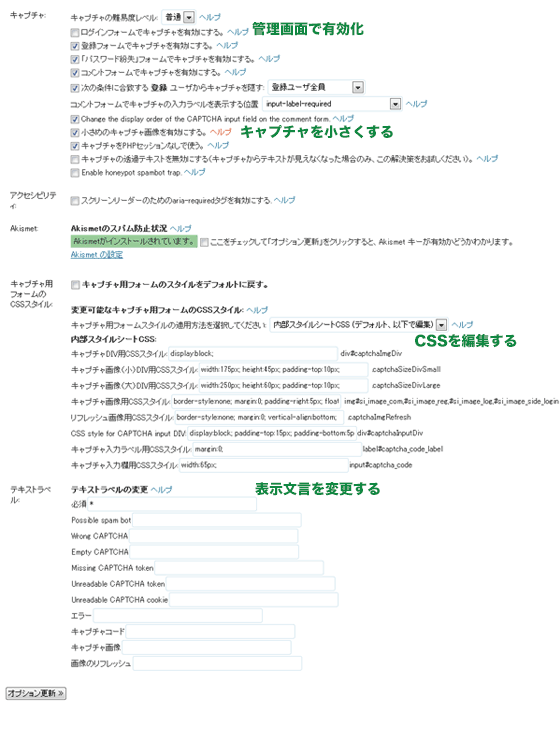
初期設定のままでも利用できるんですが、
オプションは必要に応じて変更しましょう。
テキストラベルも変更できます。
SI CAPTCHA Anti-Spamの設定例
CAPTCHA(入力内容に誤りがある場合に表示される)
認証コードの入力内容に間違いがあります。再入力して下さい。
Empty CAPTCHA(入力内容が空の場合に表示される)
画像で表示される認証コードを入力して下さい。
SI CAPTCHAの有効化
有効化するとこのように表示されます。
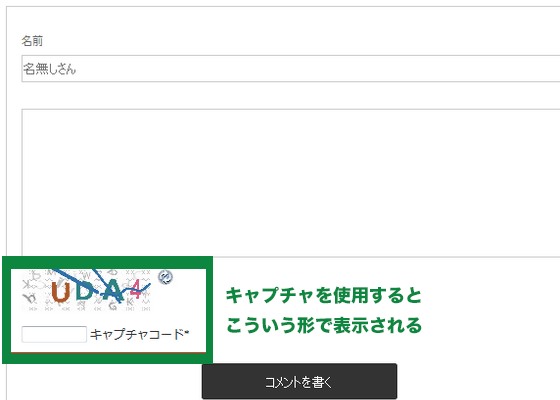
SI CAPTCHA Anti-Spam を導入しても、
完全にはコメントスパムは排除できません。
もっと除去率を上げたい方は、
同じようなスパム対策のプラグイン「Captcha」を試してみてください。
こちらは、画像ではなく、文字の数式で答えを問う形式です。
日本語の表記にすると、外国人には分かりにくくなります。
どちらのプラグインを利用しても
同じ様な事ができます。
長くブログやサイトを運営していると、
コメントスパムが毎日沢山来るようになります。
スパムフィルターを利用しても、
スパムがいっぱい溜まるので、
それを見るだけでもイライラしますよね。
このプラグインを導入すれば、
そんなイライラも軽減できます。
あなたもコメントスパムから
おさらばしましょう。